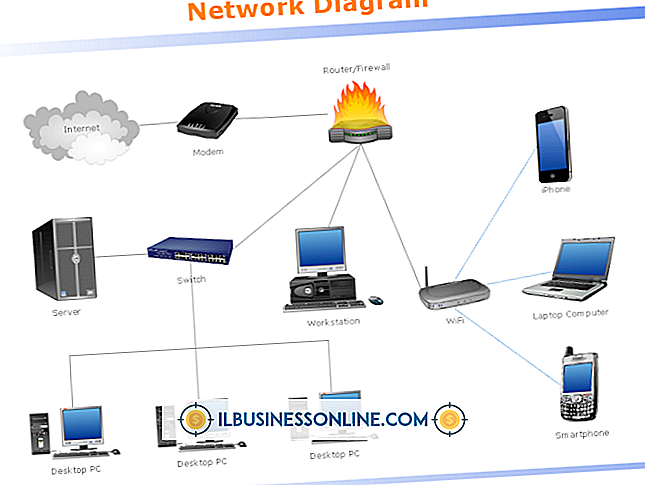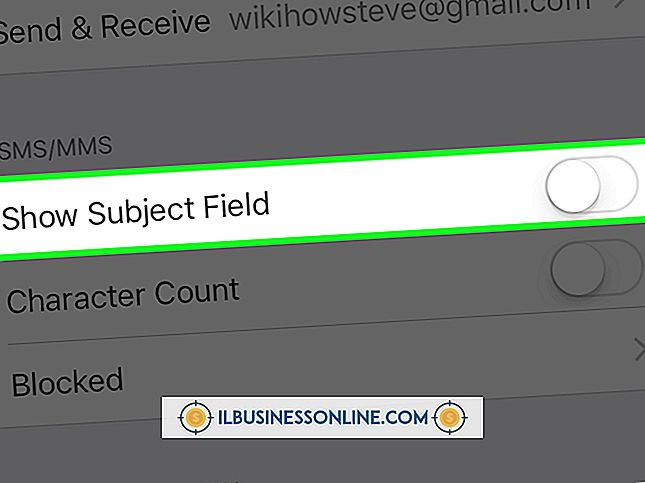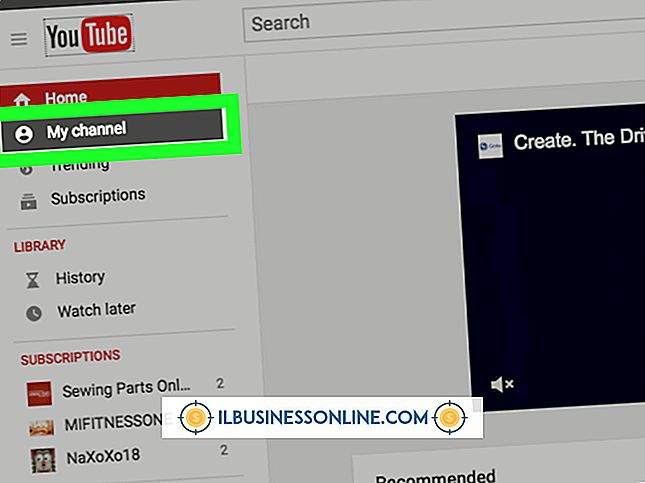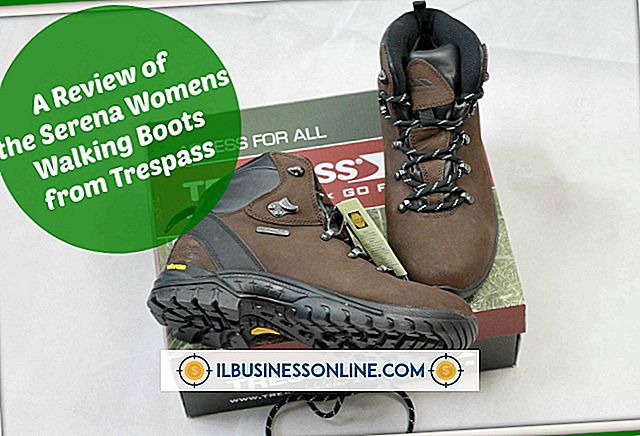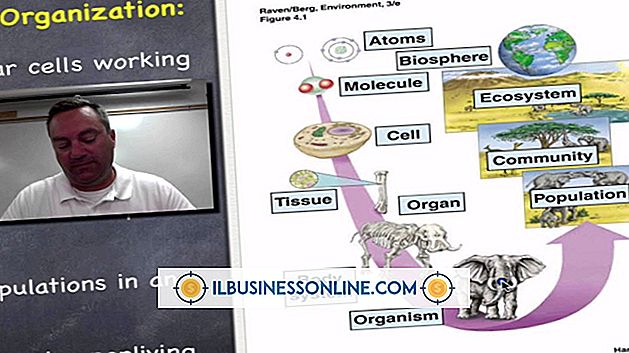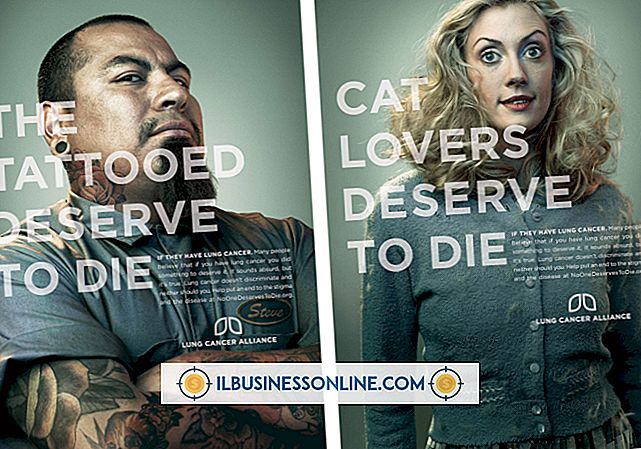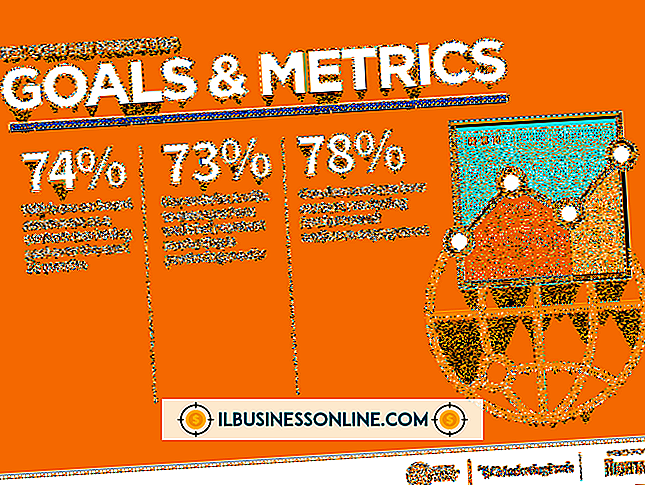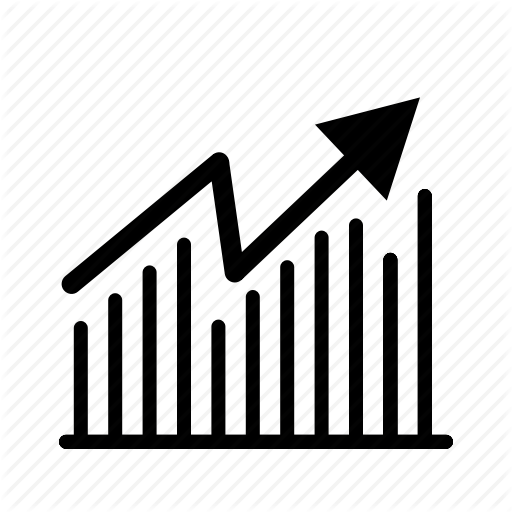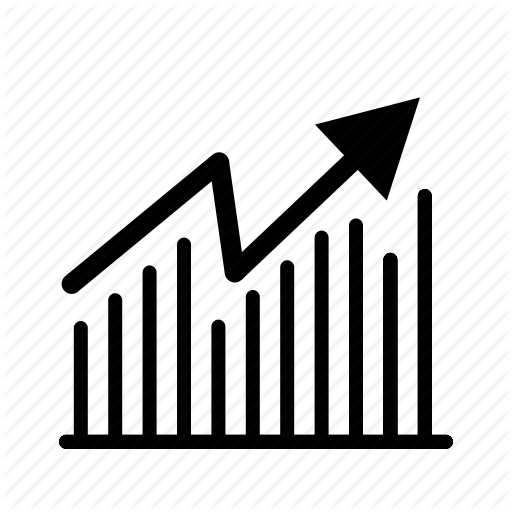So vergrößern Sie ein Bild, ohne dass das Bild pixeliert wird
Wenn Sie ein Bild in einem Bildbearbeitungsprogramm erweitern, werden leere Pixel in die resultierenden Lücken eingefügt, und diese Lücken werden dann automatisch von der Software eingefärbt. Wenn Sie Zugriff auf ein Bildbearbeitungsprogramm wie Photoshop haben, können Sie entweder "Details beibehalten" oder "Bicubic Smoother" auswählen, um die Bildqualität beim Erweitern eines Bildes zu erhöhen. Wenn Sie keinen Zugriff auf Photoshop haben, können Sie einen ähnlichen Effekt mit GIMP - einer kostenlosen Bildbearbeitungsanwendung - oder Pixelmator erzielen. Sie können diesen Effekt manuell erreichen, indem Sie die Größe Ihres Bildes um kleinere Ränder erhöhen, z. B. jeweils um 10 Prozent.
Photoshop
1
Öffnen Sie Photoshop und klicken Sie auf das Menü "Bild". Wählen Sie die Option "Bildgröße". Suchen Sie das Feld "Auflösung" und erhöhen Sie die Zahl auf 300. Klicken Sie zur Bestätigung auf "OK".
2
Erhöhen Sie die Größe Ihres Bildes, indem Sie die Zahlenwerte in die Felder "Höhe" und "Breite" eingeben.
3.
Klicken Sie auf das Kontrollkästchen "Resample" und wählen Sie "Details beibehalten". Verwenden Sie den Schieberegler "Rauschunterdrückung", um die Schärfe Ihres vergrößerten Bildes anzupassen. Klicken Sie auf die Schaltfläche "OK", um Ihre Auswahl zu bestätigen.
GIMP
1
Öffnen Sie GIMP und wählen Sie das Menü "Image". Klicken Sie auf die Option "Bild skalieren".
2
Geben Sie Zahlenwerte in die Felder "Höhe" und "Breite" ein. Erhöhen Sie die Felder "X-Auflösung" und "Y-Auflösung" auf 300. Klicken Sie auf das Dropdown-Feld "Interpolation" und wählen Sie die Option "Cubic". Klicken Sie auf "Scale", um Ihre Einstellungen zu bestätigen.
3.
Öffnen Sie das Menü "Filter". Klicken Sie auf "Verbessern" und dann auf "Schärfen". Passen Sie den Schieberegler "Schärfe" an, um die Schärfe im Bild zu erhöhen oder zu verringern. Bestätigen Sie mit "OK".
Pixelmator
1
Öffnen Sie Pixelmator und wählen Sie das Menü "Bild". Klicken Sie auf die Option "Bildgröße".
2
Erhöhen Sie die Größe und Auflösung Ihres Bildes in den Feldern "Breite", "Höhe" und "Auflösung". Aktivieren Sie die Option "Bild neu berechnen", falls dies noch nicht aktiviert ist. Bestätigen Sie mit "OK".
3.
Öffnen Sie das Menü "Ansicht" und klicken Sie auf "Effekte anzeigen". Klicken Sie auf das Menü "Scharfzeichnen" und doppelklicken Sie dann auf den Filter "Scharfzeichnen". Passen Sie den Schieberegler an, um die Bildschärfe zu erhöhen, und klicken Sie auf "OK".
Spitze
- Wählen Sie die Option "Bicubic Smoother", wenn Sie ältere Versionen von Photoshop verwenden.